Digitus DS-55345 Manuel du propriétaire
Ci-dessous, vous trouverez de brèves informations sur DS-55345. Ce commutateur matriciel HDMI 4x2 et Multi Viewer vous permet de basculer facilement entre 4 sources HDMI et 2 appareils de lecture. Il offre 6 modes d'affichage différents, un extracteur audio (Toslink/stéréo), une résolution max. de 4K/30 Hz, une commande RS232 via Micro USB et un scaler pour l'adaptation de la résolution.
PDF
Télécharger
Document
COMMUTATEUR MATRICIEL HDMI 4x2/ MULTI VIEWER, 4K/30 Hz Mode d’emploi DS-55345 Table des matiéres 1. Introduction ................................................................... 3 2. Charactéristiques ............................................................ 3 3. Contenu de l’emballage .................................................. 4 4. Spécification ................................................................... 4 5. Ports et interfaces........................................................... 5 6. Description de la fonction spéciale .................................. 8 7. Schéma de connexion – exemple ...................................18 8. Protocole de connexion rs-232 .......................................19 9. Commandes...................................................................21 Commande d'aide (h). Renvoie l'ensemble de l'api dans un format lisible: ........................................................ 21 Panneau de configuration (commandes): .......................... 23 Commandes d'état (sta). Renvoie l'état de l'appareil et les réglages dans un format lisible: .................................... 24 10. Dépannage .................................................................25 2 1. Introduction Le DIGITUS® commutateur matriciel HDMI 4x2 / Quad Multi Viewer permet de basculer facilement entre jusqu'à 4 sources HDMI et 2 périphériques de lecture, distribuez vos contenus multimédia indépendamment les uns des autres. Basculez facilement d'une source de signal à l'autre via la télécommande, sur l'appareil lui-même ou via la commande RS232. La fonction Multi Viewer offre 6 modes d'affichage différents des sources (écran partagé, PIP) sur la sortie A ou A & B en parallèle. De même, les signaux audio peuvent être découplés via Toslink ou une prise jack stéréo de 3,5 mm et être lus séparément. Résolutions prises en charge jusqu'à 4K / 30 Hz. La résolution de sortie HDMI peut être adaptée au moyen d'un scaler. 2. Charactéristiques • Basculement entre jusqu'à 4 sources HDMI et 2 appareils de lecture par télécommande, sur l'appareil lui-même ou via la commande RS232 • Multi Viewer: 6 modes d'affichage personnalisé des sources sur la sortie HDMI A (primaire) ou sur les sorties HDMI A & B simultanément (secondaire) par télécommande ou sur l'appareil lui-même • Extracteur audio: Toslink / stéréo (3,5 mm) – extraction / lecture séparée du signal audio • Résolution max.: 4K / 30 Hz • Commande RS232 via le port Micro USB • Scaler (commutateur) – adaptation de la résolution de sortie HDMI (1080p, 1600p, 4K/ 0 Hz) 3 • Interrupteur marche/arrêt séparé • Bande passante de la vidéo: 10,2 Gbit/s • HDCP 1.4 • HDMI 1.4 3. Contenu de L’emballage • • • • • • 1x commutateur matriciel 4x2 / Multi Viewer 1x télécommande 1x bloc d'alimentation (5 V/1 A, 1,2 m) avec connecteur à vis 1x Câble USB-A vers Micro-USB (1 m) 4x Tapis en caoutchouc 1x guide d'installation rapide 4. Spécification 2x entrée HDMI (4K / 30 Hz) 4x sortie HDMI (4K / 30 Hz) 1x Toslink Ports 1x jack Audio 3,5 mm 1x entrée Micro USB – Commande RS232 / service / FW Update 1x prise CC avec connecteur à vis 5V/1A (alimentation) – connexion du bloc d'alimentation 9 x indicateur d'état (LED) 1 x récepteur IR 4 5 x commutateur 1 x interrupteur Température de fonctionnement Consommation électrique Boîtier 0 à 70 °C env. 5 W Métal Dimensions (boîtier) 21,4 x 9,1 x 1,85 cm (L x l x H) Poids 395 g Couleur Noir 5. Ports et interfaces Contrôle à distance 5 Taille de la télécommande: 51,5 x 124 x 9,5 mm 1. POWER : Mise en veille/en marche 2. MUTE : Coupure du son de la sortie audio / du mode 2.0 CH / du mode 5.1CH 3. OUTPUT A : Appuyez sur les boutons IN1 ~ IN4 pour sélectionner le canal correspondant à la sortie A (commutation sans coupure). 4. OUTPUT B: Appuyez sur les boutons IN1 ~ IN4 pour sélectionner le canal correspondant à la sortie B (commutation sans coupure). 5. MODE: Appuyez sur le bouton pour basculer entre les modes 2x2 quatre images identiques (IN1/IN2 image gauche/droite – IN1/IN2 image haut/bas – une grande image, trois petites image haut/bas • MODE PIP: En MODE PIP: Appuyez sur le bouton pour changer la position de la petite image PIP (cycle: coin inférieur droit > coin inférieur gauche > coin supérieur gauche > coin supérieur droit de l'écran). • COPY: Appuyez sur le bouton pour copier le mode d'affichage de la sortie A sur la sortie B en même temps. • AUDIO: Appuyer sur le bouton permet de sélectionner la sortie audio correspondante à IN1-IN4. Appuyer sur le bouton audio pendant 3 secondes pour changer le mode audio par défaut entre le (2.1 et 5.1). 6. SCALER: Appuyez sur le bouton pour basculer entre les résolutions 1080p, 2560x1600p et 4K / 30 Hz. • MODIFY: Touche de fonction si vous souhaitez modifier les différentes combinaisons de sources d'entrée du 6 mode d'affichage qui ne correspondent pas à l'état par défaut. Il suffit d'appuyer sur la touche correspondant au mode que vous souhaitez modifier, puis d'appuyer sur la touche numérique correspondant au mode plein écran 1-4 dans les 5 secondes. • PLEIN ÉCRAN: Appuyez sur ce bouton pour sélectionner le mode plein écran ou pour conserver le ratio d'origine. • OSD: Appuyez sur ce bouton pour afficher le contenu de l'OSD et le faire disparaître 3 secondes plus tard. Ports et interfaces 7. INPUT 1-4 : Ports d’entrée HDMI 1-4 8. OUTPUT A/B: Ports de sortie HDMI A/B 9. STEREO: Sortie audio stéréo TOSLINK: Sortie audio numérique Toslink 10. Micro USB: Port de mise à jour du firmware uniquement pour la fonction de commande série RS232 d'usine et Combo 11. DC/5V: ENTRÉE 5 VCC 12. ON/OFF: Interrupteur marche/arrêt 7 13. Power: Voyant LED d'alimentation 14. IR: Récepteur IR 15. B 1-4: Voyant LED des entrées 1-4 pour OUTPUT B 16. A 1-4: Voyant LED des entrées 1-4 pour OUTPUT A 17. Scaler : Bouton de commutation résolution de sortie HDMI 1080p/1600p/4K@30Hz 18. Audio: Bouton de sélection de la sortie du canal audio 19. Mode: Appuyez sur le bouton pour changer le mode d’affichage : 2x2 quatre images identiques – IN1/IN2 image gauche/droite – IN1/IN2 image haut/bas – une grande trois petites images haut/bas mode PIP (une grande et une petite image) 20. Select B: Appuyez sur les boutons IN1 ~ IN4 pour sélectionner le canal correspondant à la sortie B (commutation sans coupure). 21. Select A: Appuyez sur les boutons IN1 ~ IN4 pour sélectionner le canal correspondant à la sortie A (commutation sans coupure). 6. Description de la fonction spéciale Pour le mode 2x2 (quatre images identiques), les quatre sources d'entrée HDMI sont affichées en 2x2 sur un écran, appuyez une fois sur le bouton mode et l'écran s'affichera avec l'image ci-dessous par défaut: 8 Appuyer sur (bouton Modify) + touche numérique N (N=1, 2, 3, 4), ces différents chiffres correspondent à différents modes (l'utilisateur peut choisir le mode souhaité dans les 5 secondes qui suivent l'appui sur le bouton Modify, si aucune opération n'est effectuée au bout de 5 secondes, le programme revient aux paramètres par défaut). Remarque: Dans le mode actif, il suffit à l'utilisateur d'appuyer sur le bouton (bouton Modify) et sur la touche numérique N (N=1, 2, 3, 4) pour changer de mode. Si le mode actif se trouve dans un autre mode d'affichage, l'utilisateur doit d'abord appuyer sur le bouton Mode pour passer au mode 2x2 (quatre images identiques), puis appuyer sur les combinaisons de touches suivantes: Appuyez sur (bouton Modify) + touche numérique 1, les images sont alors affichées comme suit: Appuyez sur (bouton Modify) + touche numérique 2, les images sont alors affichées comme suit: 9 Appuyez sur (bouton Modify) + touche numérique 3, les images sont alors affichées comme suit: Appuyez sur (bouton Modify) + touche numérique 4, les images sont alors affichées comme suit: Pour le mode d'affichage « gauche/droite », appuyez deux fois sur le bouton Mode et l'affichage suivante s'apparaîtra par défaut: Appuyer sur (bouton Modify) + touche numérique N (N=1, 2, 3, 4) + touche numérique M (N=1, 2, 3, 4, N≠M), ces différents chiffres correspondent à différentes sources d'entrée, N permet de sélectionner la source d'entrée de l'image de sortie gauche, M permet de sélectionner la source d'entrée de l'image de sortie droite (l'utilisateur peut sélectionner le mode souhaité dans les 5s après avoir appuyé sur le bouton Modify, si aucune opération n'est effectuée après 5s, le programme revient aux paramètres par défaut). Remarque: Lorsque l'appareil est dans le mode actif, il suffit à l'utilisateur d'appuyer sur (bouton Modify) + touche numérique N (N=1, 2, 3, 4) + touche numérique M (N=1, 2, 3, 4, N≠M). Si le mode actif se trouve dans un autre mode d'affichage, les utilisateurs doivent d'abord appuyer sur le 10 bouton Mode pour passer en mode d'affichage gauche/droit, puis appuyer sur les combinaisons de touches suivantes: Appuyez sur (bouton Modify) + touche numérique 1 + touche numérique 2/3/4, puis les écrans affichés sont modifiés: / / Appuyez sur (bouton Modify) + touche numérique 2 + touche numérique 1/3/4, puis les écrans affichés sont modifiés: / / Appuyez sur (bouton Modify) + touche numérique 3 + touche numérique 1/2/4, puis les écrans affichés sont modifiés: / / Appuyez sur (bouton Modify) + touche numérique 4 + touche numérique 1/2/3, puis les écrans affichés sont modifiés: 11 / / Pour le mode d'affichage « haut/bas », appuyez trois fois sur le bouton de Mode et l'affichage suivant apparaîtra par défaut: Appuyer sur (bouton Modify) + touche numérique N + touche numérique M (N, M=1, 2, 3, 4, N≠M), ces différents chiffres correspondent à différentes sources d'entrée, N permet de sélectionner la source d'entrée pour l'image de sortie vers le haut, M permet de sélectionner la source d'entrée pour l'image de sortie vers le bas (l'utilisateur peut sélectionner le mode souhaité dans les 5 secondes après avoir appuyé sur le bouton Modify, si aucune opération n'est effectuée après 5 secondes, le programme revient aux paramètres par défaut). Remarque: Lorsqu'il est dans le mode actif, l'utilisateur n'a qu'à appuyer sur (bouton Modify) + touche numérique N (N=1, 2, 3, 4) + touche numérique M (N=1, 2, 3, 4, N≠M), ce qui lui évite d'appuyer sur un bouton pour changer de mode. Si le mode actif se trouve dans un autre mode d'affichage, les utilisateurs doivent d'abord appuyer sur le bouton Mode pour 12 passer en mode d'affichage haut/bas, puis appuyer sur les combinaisons de touches suivantes: Appuyez sur (bouton Modify) + touche numérique 1 + touche numérique 2/3/4, puis les écrans affichés sont modifiés: / / Appuyez sur (bouton Modify) + touche numérique 2 + touche numérique 1/3/4, puis les écrans affichés sont modifiés: / / Appuyez sur (bouton Modify) + touche numérique 3 + touche numérique 1/2/4, puis les écrans affichés sont modifiés: / / Appuyez sur (bouton Modify) + touche numérique 4 + touche numérique 1/2/3, puis les écrans affichés sont modifiés: 13 / / Pour afficher un grand écran et trois petits haut/bas, appuyez quatre fois sur le bouton Mode et l'affichage par défaut sera le suivant: Appuyer sur (bouton Modify) + touche numérique N (N=1, 2, 3, 4), ces différents chiffres correspondent à différents modes, N permet de sélectionner l'image pour la sortie vers le haut, M permet de sélectionner l'image pour la sortie vers le bas (l'utilisateur peut choisir le mode souhaité dans les 5 secondes qui suivent l'appui sur le bouton Modify, si aucune opération n'est effectuée au bout de 5 secondes, le programme revient aux paramètres par défaut). Remarque: Dans le mode actuel, il suffit à l'utilisateur d'appuyer sur la touche (bouton Modify) + la touche numérique N (N=1, 2, 3, 4), ce qui lui évite d'appuyer sur une touche pour passer à un autre mode. Si le mode actif se trouve dans un autre mode d'affichage, l'utilisateur doit d'abord appuyer sur le bouton Mode pour passer à un affichage grand écran et trois petits haut/bas, puis appuyer sur les combinaisons de touches suivantes : 14 Appuyez sur (bouton Modify) + touche numérique 1, l'image s'affiche comme suit: Appuyez sur (bouton Modify) + touche numérique 2, l'image s'affiche comme suit: Appuyez sur (bouton Modify) + touche numérique 3, l'image s'affiche comme suit: Appuyez sur (bouton Modify) + touche numérique 4, l'image s'affiche comme suit: Pour le mode PIP, appuyez sur PIP et les images suivantes s'afficheront par défaut: Appuyer sur PIP + (bouton Modify) + touche numérique N+ touche numérique M (N, M=1, 2, 3, 4, N≠M), ces différents chiffres correspondent à différentes sources d'entrée, N permet de sélectionner la source d'entrée pour l'image de sortie principale, M permet de sélectionner la source d'entrée pour la petite image de sortie (l'utilisateur peut sélectionner le mode souhaité dans les 5 secondes après avoir appuyé sur le 15 bouton Modify, si aucune opération n'est effectuée après 5 secondes, le programme revient aux paramètres par défaut). Remarque: Lorsque vous êtes dans le mode actif, il vous suffit d'appuyer sur la touche (bouton Modify) + la touche numérique N (N=1, 2, 3, 4) + la touche numérique M (N=1, 2, 3, 4, N≠M) et d'enregistrer la touche sur laquelle vous appuyez pour changer de mode. Si le mode actif est dans un autre mode d'affichage, les utilisateurs doivent appuyer sur une combinaison de touches complète comme décrit ci-dessous: Appuyez sur PIP + (bouton Modify) + touche numérique 1 + numéro 2/3/4, l'image initiale s’affiche: / / Appuyez sur PIP + (bouton Modify) + touche numérique 2 + numéro 1/3/4, l'image initiale s’affiche: / / Appuyez sur PIP + (bouton Modify) + touche numérique 3 + numéro 1/2/4, l'image initiale s’affiche: 16 / / Appuyez sur PIP + (bouton Modify) + touche numérique 4 + numéro 1/2/3, l'image initiale s’affiche: / / Remarque: Appuyez sur le bouton PIP pour régler la position des petites fenêtres PIP (voir ci-dessous): 》》 》》 》》 Si la position de la vignette PIP est modifiée, la fonction « Modify » continue de fonctionner de la même manière qu'avec la combinaison de touches. 17 7. Schéma de connexion – Exemple 1 Source HDMI 4 Amplificateur 7 TV 2 Source HDMI 5 Source HDMI 8 Écouteurs 3 TV Source HDMI 9 Bloc d'alimentation 6 18 8. Protocole de connexion RS-232 Vitesse de transmission = 57 600 bits par seconde par défaut Bits de données = 8 Bits d'arrêt = 1 Parité = aucune Contrôle de flux = aucun Remarques : 1. Le retour chariot est nécessaire à la fin de chaque chaîne de caractères. 2. Les majuscules et les minuscules ne sont pas prises en compte dans les combinaisons de touches. Les espaces sont affichés pour plus de clarté: Les commandes ne doivent PAS contenir d'espaces. 3. Après réception d'une nouvelle commande, une invite doit être renvoyée. 4. Les sélections d'entrée HDMI via le bouton frontal, la télécommande IR, l'entrée IR en série, le port de service USB, l'entrée de déclenchement ou RS-232 correspondent au message suivant ox = l'entrée actuellement sélectionnée (1-4) 5. La réponse se termine par un retour chariot suivi d'un saut de ligne. 6. Port micro USB utilisé pour la configuration et le contrôle à partir de terminaux de contrôle tiers. 7. Utilisé pour les mises à jour du firmware. 19 8. Prise en charge des pilotes USB pour Windows 8.1/10/11, Mac OS 10.10 et supérieur. Est enregistré comme port CDC Config Series dans le gestionnaire de périphériques. Si le système d'exploitation du PC est trop ancien, les utilisateurs doivent installer manuellement le pilote pour CDC. 9. Peut être utilisé comme port de commande RS-232. 10. Le taux de transmission est de 57600 (baud). 20 9. Commandes Commande d'aide (H). Renvoie l'ensemble de l'API dans un format lisible: 4PET0402QMS Version F/W: 1.00 H: Aide PF: Mise hors tension PN: Mise en marche STA: Afficher l'état global du système • Commandes de configuration de la sortie vidéo: yy = [01-04, U, D], x = [A, B]. • SPO x SI yy: Régler la sortie x sur l'entrée vidéo yy • SPO SI yy: définir la sortie A/B sur l'entrée vidéo yy • SPO ON/OFF: Régler la sortie ON/OFF • Réglage du mode d'image avec quatre images de même taille pour quatre combinaisons, x= [1,2,3,4] • SPOA 2x2 x: Régler la sortie A sur le mode quatre entrées vidéo 2x2 x. 21 • Régler le mode deux images gauche/droite sur x pour l'image gauche et y pour l'image droite: x= [1,2,3,4], y= [1,2,3,4]. • SPOA 2PLR x y: Réglez la sortie A sur le mode deux entrées vidéo gauche x/droite y. • Réglez le mode deux images haut/bas sur x pour l'image du haut et y pour l'image du bas: x= [1,2,3,4], y= [1,2,3,4]. • SPOA 2PUD x y: Régler la sortie A sur deux entrées vidéo en mode Up x/ down y. • Régler le mode d'image sur One Big Up Three Small Down pour quatre combinaisons, x= [1,2,3,4] • SPOA 1B3S x: Réglez la sortie A sur le mode quatre entrées vidéo 1B3S x. • Réglez le mode PIP à deux images sur x pour l'image principale et y pour la petite image: x= [1,2,3,4], y= [1,2,3,4]. • SPOA PIP x y: Régler la sortie A sur deux entrées vidéo Main x/ small y mode PIP. • SPOA PIP ROTATE: Réglez la position du mode PIP petit écran bas droite – bas gauche – haut gauche – haut droite. • SPOA SCALER ROTATE: réglez la résolution de la sortie A de 4K@30Hz/ 2560x1600p/ 1080p dans cet ordre. 22 • SPOA RATIO ROTATE: Basculez la sortie A entre le plein écran et le maintien de l'original. • SPOB COPY OUTA ON/OFF: Réglez le mode Output B COPY the Output A sur ON/Off. • Commandes de configuration de la sortie audio : [E=Activer, D=Désactiver]. • SPO A E/D: Activer/désactiver les sorties audio optique et analogique externe • SPO AM 2.1/5.1 : Réglez le mode audio par défaut de la sortie sur les modes 2.1CH/ 5.1CH. • Régler la sortie A Multi Picture Mode Audio Channel Selected Input x, x= [1,2,3,4] • SPOA A x : Réglez le canal audio de la sortie A sur l'entrée x. Panneau de configuration (Commandes): • SHOW OSD: Affiche les informations OSD et disparaît après 5 secondes. • SPC FB E/D: Activer/désactiver les boutons de la face avant • SPC RSB z: Régler la vitesse de transmission RS232 sur z bps, z= [0-4] [0:57600, 1:38400, 2:19200, 3:9600, 4:4800] 23 • SPC DF: Réinitialisation des paramètres d'usine Commandes d'état (STA). Renvoie l'état de l'appareil et les réglages dans un format lisible: Lorsque l'entrée HDMI 2 n'est pas connectée. System STATUS Nom de l’appareil: 4PET0402QMS_0001 Version F/W: 1.0 • Power: ON • Bouton sur la face avant: Activé • RS232: Vitesse de transmission=57600bps, données=8bit, parité=aucune, stop=1bit • Entrée vidéo 01: LINK = ON • Entrée vidéo 02: LINK = OFF • Entrée vidéo 03: LINK = ON • Entrée vidéo 04: LINK = OFF • Sortie vidéo: Sortie = ON, DBG = OFF • Mode vidéo sortie A : 2x2 1, RES = 4K30 • Mode vidéo sortie B: 2x2 1, RES = 4K30, COPY OUTA MODE = ON 24 • Sortie audio: Activé • Mode audio: 2.1CH • Canal d'entrée audio: Entrée 1 10. Dépannage Problème Causes Solutions Le témoin de fonctionnem ent est éteint et l'appareil ne fonctionne pas ; le témoin de signal est éteint et aucune image n'est émise, l'écran est noir. Le bloc d'alimentation est-il correctement branché et le bouton marche/arrêt est-il allumé ? L'entrée et la sortie sont peut-être mal connectées, ou la qualité du câble HDMI fait que le signal HDMI ne peut pas être transmis normalement à l'appareil ou à l'écran. La qualité du câble HDMI n'est peutêtre pas bonne ou le câble est trop long. Veuillez vérifier que l'adaptateur secteur est correctement branché et allumer l'interrupteur marche/arrêt. Veuillez connecter la source, le DS-55345 et les périphériques d'affichage conformément aux instructions. Si ce n'est pas le cas, veuillez remplacer la connectique en entrée et en sortie par de nouveaux câbles HDMI. Écran flou ou écran rose. 25 Veuillez utiliser un câble HDMI standard, dont la longueur ne doit pas dépasser 10 m pour le 1080p, et 5m pour le 4K@30Hz. Assmann Electronic GmbH déclare par la présente que la Déclaration de Conformité est incluse dans la livraison. Dans le cas contraire, demandez l'envoi de la Déclaration de Conformité par courrier postal adressé au fabricant à l'adresse indiquée cidessous. [email protected] Assmann Electronic GmbH Auf dem Schüffel 3 58513 Lüdenscheid Allemagne 26 ">
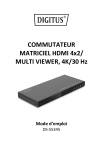
Lien public mis à jour
Le lien public vers votre chat a été mis à jour.
Caractéristiques clés
- Commutation entre 4 sources HDMI et 2 appareils de lecture
- Multi Viewer avec 6 modes d'affichage
- Extracteur audio: Toslink/stéréo (3,5 mm)
- Résolution max.: 4K / 30 Hz
- Scaler pour adaptation de la résolution HDMI
- Commande RS232 via port Micro USB
Questions fréquemment posées
Le commutateur prend en charge des résolutions jusqu'à 4K / 30 Hz.
Vous pouvez basculer entre les sources via la télécommande, sur l'appareil lui-même ou via la commande RS232.
La fonction Multi Viewer offre 6 modes d'affichage différents, tels que l'écran partagé et PIP (Picture-in-Picture).
Les signaux audio peuvent être découplés via Toslink ou une prise jack stéréo de 3,5 mm.
Oui, la résolution de sortie HDMI peut être adaptée au moyen d'un scaler (1080p, 1600p, 4K/30 Hz).


